Cómo espejo de pantalla en Firestick? Descubra los pasos sencillos para reflejar sus dispositivos iPhone y Android en su televisor a través de Firestick. Esta guía completa proporciona instrucciones paso a paso, preguntas frecuentes y valiosos consejos para mejorar su experiencia de duplicación. Conozca los pormenores de la duplicación, desde comprender las funciones del Fire TV Stick hasta la duplicación en diferentes marcas de televisores.
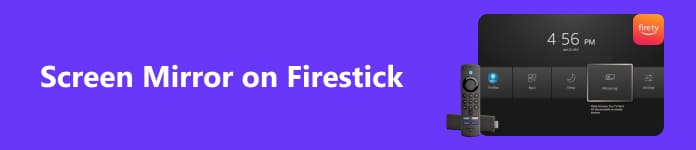
- Parte 1. ¿Qué es un Fire TV Stick?
- Parte 2. Cómo duplicar iPhone/Android en Firestick
- Parte 3. Preguntas frecuentes sobre Screen Mirroring en Firestick
Parte 1. ¿Qué es un Fire TV Stick?
La transmisión de medios es popular en el Fire TV Stick y en el reproductor multimedia digital desarrollado y fabricado por Amazon. Está diseñado para conectarse a la conexión HDMI de su televisor y le permite transmitir una variedad de contenidos desde varias plataformas y servicios de transmisión en línea a su televisor. Estas son algunas de las características y funciones clave del Fire TV Stick:
1. Capacidades de transmisión El Fire TV Stick le permite utilizar una variedad de servicios de transmisión, como los populares Amazon Prime Video, Netflix, Hulu, Disney+, YouTube y muchos otros. Con estas aplicaciones, puede ver series de televisión, películas, deportes, música y más.
2. Control de voz Muchos modelos de Fire TV Stick vienen con un control remoto por voz o soporte para el asistente virtual de Amazon, Alexa. Esto le permite administrar la reproducción, realizar búsquedas de contenido y usar comandos de voz para realizar una variedad de tareas adicionales.
3. Aplicaciones y juegos Además de transmitir contenido, puedes descargar e instalar varias aplicaciones y juegos desde Amazon App Store, ampliando las capacidades de tu Fire TV Stick.
4. Duplicación de pantalla Puede reflejar la pantalla de su PC o dispositivo móvil en su televisor usando el Fire TV Stick, que resulta útil para compartir fotos, vídeos y presentaciones.
5. Integración de Alexa Si su dispositivo está habilitado para Alexa, puede usar comandos de voz para operar su Fire TV Stick y pedirle a Alexa información sobre películas, resultados deportivos, clima y más.
6. Compatibilidad con 4K y HDR Algunos modelos de Fire TV Stick admiten contenido 4K Ultra HD y alto rango dinámico o HDR, lo que brinda una experiencia de visualización de mayor calidad para televisores y contenido compatibles.
Parte 2. Cómo duplicar iPhone/Android en Firestick
Una excelente manera de compartir información en una pantalla más grande con un Amazon Fire TV Stick es reflejar su Android o iPhone. Fotos, películas y presentaciones se mostrarán con facilidad, mejorando su experiencia visual. Esta guía ofrece consejos sobre cómo lograr esta práctica y atractiva experiencia de compartir pantalla.
Caracteristicas
• Duplicación de iPhone: Utiliza la tecnología AirPlay de Apple.
• Duplicación de Android utiliza aplicaciones de terceros o la función de duplicación nativa de Fire TV.
Preparativos
1. Conecte dispositivos al mismo WiFi: Asegúrese de que su Fire TV Stick y su teléfono inteligente, tanto Android como iPhone, estén conectados a la misma red WiFi.
2. Actualizar dispositivos: actualice su Fire TV Stick y su teléfono inteligente a las últimas versiones de software.
3. Habilite la duplicación en Fire TV Stick: Vaya a Configuración > Pantalla y sonidos > Habilitar Display Mirroring.
Pasos para iPhone
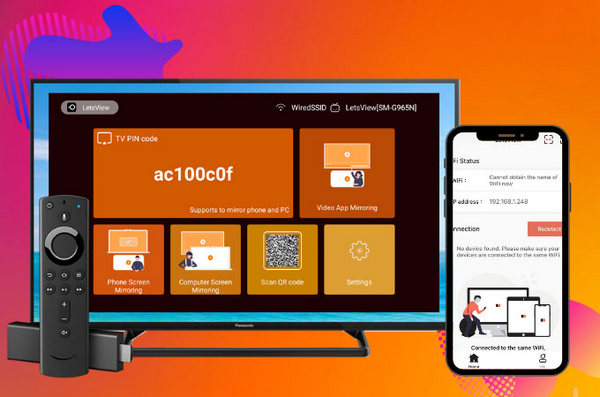
Paso 1 Desliza el dedo hacia abajo desde la esquina superior derecha de tu iPhone o hacia arriba desde la parte inferior para modelos más antiguos. Seleccione el ícono Screen Mirroring, que se representa mediante rectángulos superpuestos.
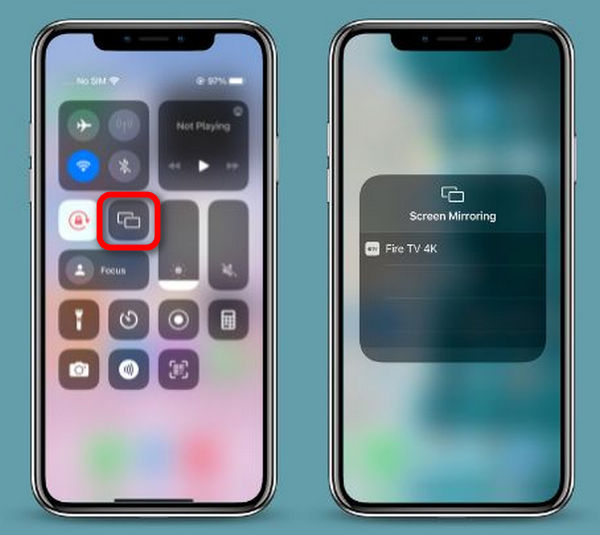
Paso 2 A continuación, elija Fire TV Stick de la lista de dispositivos que se muestra en su iPhone.
Paso 3 Finalmente, la pantalla de tu iPhone debería aparecer ahora en tu televisor.
Pasos para Android
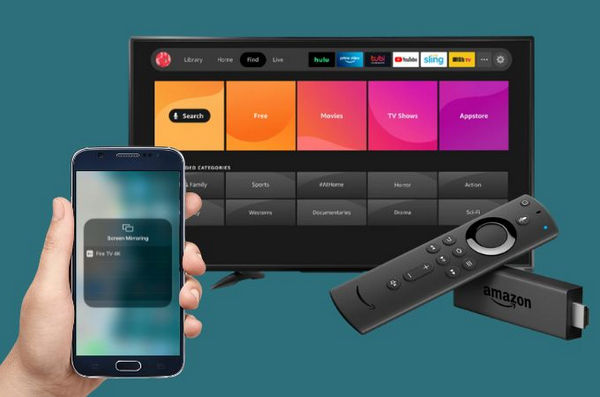
Paso 1 Primero, si su dispositivo Android no admite la duplicación nativa, descargue una aplicación que permita la duplicación de pantalla en su tienda de aplicaciones preferida de su teléfono.
Paso 2 Luego ve a Ajustes > Dispositivos conectados > Preferencias de conexión > Reparto/Emisión en su dispositivo Android. Alternativamente, algunos dispositivos tienen una opción de duplicación directa en el panel de configuración rápida. Y seleccione Fire TV Stick de la lista.
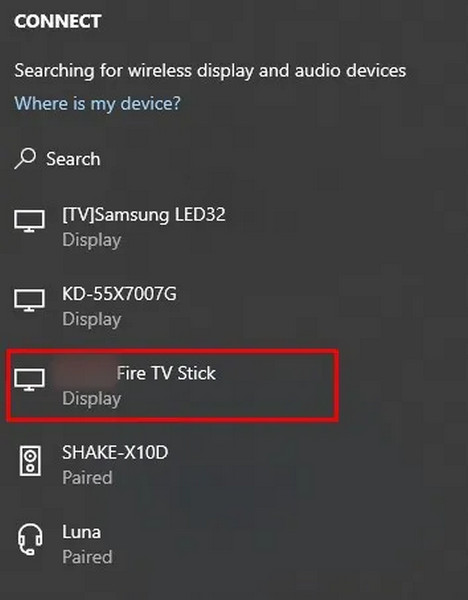
Paso 3 Finalmente, la pantalla de tu Android ahora debería estar visible en tu televisor.
Consejo: Duplicar la pantalla del iPhone/Android en la PC
Con este útil truco, puedes reflejar fácilmente la pantalla de tu dispositivo Android o iPhone en tu PC. Para controlar fácilmente la pantalla, utilice Espejo de teléfono Apeaksoft, que proporciona opciones de duplicación tanto para iOS como para Android.
Paso 1 Instale Apeaksoft Phone Mirror en su PC para simplificar la duplicación de pantalla y la administración de la pantalla del teléfono.
Paso 2 A continuación, elige entre Espejo iOS y Espejo de Android para iniciar la ventana de interacción de duplicación de pantalla.
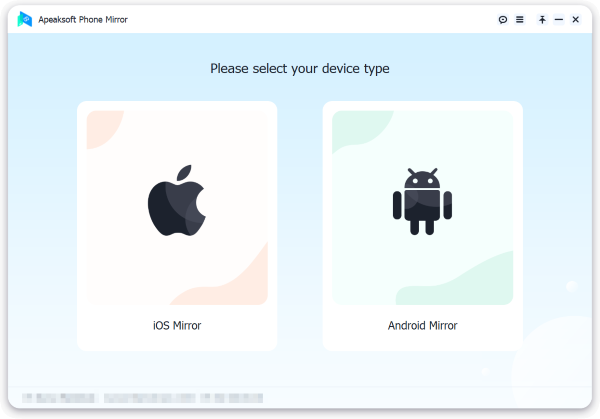
Paso 3 Después de eso, seleccione pantalla de reflejo del desplegable Conexión wifi menú y siga cuidadosamente las indicaciones que aparecen en la pantalla. Gracias a este sencillo proceso, disfrute de la duplicación sin problemas con una conexión perfecta entre su teléfono y su PC.

Paso 4 Por último, puedes reflejar la pantalla o el audio de tu teléfono Android a tu PC una vez que se haya establecido la conexión. Utilice las herramientas a su disposición para grabar su pantalla o realizar capturas de pantalla según sea necesario.

Parte 3. Preguntas frecuentes sobre Screen Mirroring en Firestick
¿Hay una tarifa mensual para Firestick?
No, no hay ninguna tarifa mensual por usar un Amazon Firestick. Sin embargo, si bien el dispositivo es de uso gratuito, acceder a cierto contenido puede requerir suscripciones a servicios como Netflix, Hulu o Amazon Prime Video. Estos servicios tienen sus tarifas, pero el Firestick en sí no genera ningún cargo mensual.
¿Puedo reemplazar un Fire Stick viejo por uno nuevo?
Sí, puedes reemplazar fácilmente un Fire Stick viejo por uno nuevo. Desenchufe el dispositivo antiguo, conecte el nuevo Fire Stick al puerto HDMI de su televisor, conéctelo a la corriente y siga las instrucciones de configuración que aparecen en pantalla. Inicie sesión con su cuenta de Amazon y reinstale sus aplicaciones favoritas.
¿Fire TV está descontinuado?
No, Fire TV no está descontinuado. Amazon continúa brindando soporte y lanzando nuevas versiones de dispositivos Fire TV, incluidos Fire TV Sticks y televisores inteligentes Fire TV Edition. Estos dispositivos brindan opciones de entretenimiento y transmisión de medios, y se actualizan constantemente con nuevas funciones y un rendimiento mejorado para mejorar la experiencia del usuario.
¿Cómo se refleja un iPhone/iPad en un televisor Roku usando Firestick?
Fácilmente refleja tu iPhone/iPad en Roku TV con palo de fuego. Navegue hasta la configuración de Screen Mirroring en su dispositivo, seleccione el Roku TV deseado y disfrute de compartir contenido sin problemas.
¿Cómo se refleja la pantalla de un iPhone en un televisor Sony a través de Firestick?
Pantalla reflejar el iPhone en un televisor Sony a través de Firestick accediendo a la configuración de Screen Mirroring. Elige tu televisor Sony entre las opciones y disfruta sin esfuerzo del contenido en la pantalla más grande.
Conclusión
Adquirir competencia en la pantalla duplicar Android y iPhone en Firestick abre una gran cantidad de oportunidades. Con la ayuda de este artículo, puedes mejorar tu experiencia visual aprendiendo cómo duplicar fácilmente teléfonos inteligentes iPhone y Android y descubrir las ventajas del Fire TV Stick. Disfrute de la facilidad de uso y la adaptabilidad de la duplicación de pantalla mientras aprovecha el intercambio fluido de contenido de TV.



 iPhone Data Recovery
iPhone Data Recovery Recuperación del sistema de iOS
Recuperación del sistema de iOS Respaldo y restauración de datos de iOS
Respaldo y restauración de datos de iOS Grabadora de pantalla iOS
Grabadora de pantalla iOS MobieTrans
MobieTrans Transferencia de iPhone
Transferencia de iPhone borrador de iPhone
borrador de iPhone Transferencia de WhatsApp
Transferencia de WhatsApp Desbloqueador de iOS
Desbloqueador de iOS Convertidor HEIC gratuito
Convertidor HEIC gratuito Cambiador de ubicación de iPhone
Cambiador de ubicación de iPhone Recuperación de Android
Recuperación de Android Extracción de datos de Android rotos
Extracción de datos de Android rotos Respaldo y restauración de datos de Android
Respaldo y restauración de datos de Android Transferencia de teléfono
Transferencia de teléfono Recuperación de datos
Recuperación de datos Blu-ray
Blu-ray Mac Cleaner
Mac Cleaner DVD Creator
DVD Creator PDF Converter Ultimate
PDF Converter Ultimate Restablecer contraseña de Windows
Restablecer contraseña de Windows Espejo del teléfono
Espejo del teléfono Video Converter Ultimate
Video Converter Ultimate Editor de vídeo
Editor de vídeo Grabador de pantalla
Grabador de pantalla PPT to Video Converter
PPT to Video Converter slideshow Maker
slideshow Maker Video Converter gratuito
Video Converter gratuito Grabador de pantalla gratis
Grabador de pantalla gratis Convertidor HEIC gratuito
Convertidor HEIC gratuito Compresor de video gratis
Compresor de video gratis Compresor de PDF gratis
Compresor de PDF gratis Free Audio Converter
Free Audio Converter Grabador de audio gratuito
Grabador de audio gratuito Video Joiner gratuito
Video Joiner gratuito Compresor de imagen libre
Compresor de imagen libre Borrador de fondo gratis
Borrador de fondo gratis Mejorador de imagen gratuito
Mejorador de imagen gratuito Eliminador de marcas de agua gratis
Eliminador de marcas de agua gratis bloqueo de pantalla del iPhone
bloqueo de pantalla del iPhone Puzzle Game Cube
Puzzle Game Cube





